扣子(Coze)智能体平台创建和使用工作流的详细教程
该篇是利用扣子(Coze)智能体平台创建和使用工作流的详细教程,专为新手用户设计,力求通俗易懂、步骤清晰,并以一个简单实例帮助你快速上手。扣子是字节跳动推出的零代码AI智能体开发平台,通过工作流可以实现复杂任务的自动化处理,无需编程基础也能轻松构建智能应用。
·
该篇是利用扣子(Coze)智能体平台创建和使用工作流的详细教程,专为新手用户设计,力求通俗易懂、步骤清晰,并以一个简单实例帮助你快速上手。扣子是字节跳动推出的零代码AI智能体开发平台,通过工作流可以实现复杂任务的自动化处理,无需编程基础也能轻松构建智能应用。
一、什么是扣子工作流?
工作流(Workflow)是扣子平台的核心功能之一,它允许你将多个任务、操作或工具按照特定逻辑和顺序组合起来,自动化完成复杂任务。简单来说,工作流就像一个“流水线”,每个步骤(节点)执行特定的功能,最终实现你的目标。举个例子:假设你想让AI自动搜索新闻、翻译内容并发布到社交平台,工作流可以帮你把这些步骤串联起来,自动完成整个过程。适用场景:
- 自动化信息处理(如搜索、翻译、生成报告)
- 批量任务处理(如数据整理、内容发布)
- 复杂逻辑处理(如多条件判断、循环操作)
二、准备工作
在开始之前,确保你已经:
- 注册扣子账号:访问 扣子官网,使用手机号或邮箱注册并登录。
- 熟悉扣子界面:登录后,进入“工作台”,你会看到“Bot管理”“工作流”“插件”“知识库”等模块。
- 明确需求:想清楚你要用工作流做什么,比如“自动获取天气信息并发送到微信”或“搜索新闻并翻译成中文”。
三、创建工作流的基本步骤
以下是创建工作流的分步指南,我们以一个简单案例“获取当天天气并生成报告”为例,帮助你理解。
步骤1:进入工作流编辑器
- 登录扣子平台,点击左侧菜单的“工作流”选项。
- 点击“创建工作流”按钮,进入工作流编辑界面。
- 给工作流命名,例如“每日天气报告”。
步骤2:理解工作流结构
工作流由节点组成,每个节点代表一个任务或操作。常见的节点类型包括:
- 触发器节点:启动工作流的条件(如手动触发、定时触发)。
- 动作节点:执行具体任务(如调用API、发送消息)。
- 逻辑节点:控制流程(如条件判断、循环)。
- 数据处理节点:处理输入或输出的数据(如文本提取、格式转换)。
工作流编辑器是一个拖拽式界面,你可以像搭积木一样添加和连接节点。
步骤3:添加触发器节点
- 在工作流画布中,点击“+”添加第一个节点,选择“触发器”。
- 选择触发器类型:
- 手动触发:需要用户点击运行。
- 定时触发:按设定时间自动运行(例如每天早上8点)。
- 事件触发:当特定事件发生时触发(如收到消息)。
- 示例设置:选择“定时触发”,设置每天早上8点运行,命名为“每日天气触发”。
步骤4:添加动作节点(获取天气数据)
- 点击“+”添加第二个节点,选择“动作”类型。
- 在动作库中搜索“天气查询”插件(扣子提供丰富的插件,若无现成插件,可用API调用)。
- 配置天气查询:
- 输入城市名称(例如“北京”)。
- 选择输出格式(如JSON,包含温度、湿度等)。
- 示例设置:选择“天气查询”插件,输入城市“北京”,输出字段为“当天温度、天气状况”。
步骤5:添加数据处理节点(生成报告)
- 添加一个“文本处理”节点,用于将天气数据格式化为报告。
- 配置文本模板,例如:
这里{{temperature}}和{{condition}}会自动引用上一步的天气数据。今日北京天气: 温度:{{temperature}}℃ 天气状况:{{condition}} - 示例设置:命名为“生成天气报告”,输入上述模板。
步骤6:添加输出节点(发送报告)
- 添加一个“消息发送”节点,用于将报告发送到指定平台(如微信、飞书)。
- 配置发送目标:
- 选择平台(如飞书群组、微信公众号)。
- 输入接收者的ID或群组信息。
- 将上一步生成的报告文本填入消息内容。
- 示例设置:选择“发送到飞书”,输入飞书群ID,内容引用“生成天气报告”的输出。
步骤7:连接节点
- 用鼠标拖拽,将节点按顺序连接:
- 触发器 → 天气查询 → 文本处理 → 消息发送。
- 确保每个节点的输入输出正确匹配(例如,天气查询的输出字段要与文本处理的变量一致)。
步骤8:测试工作流
- 点击右上角的“测试”按钮,运行工作流。
- 检查每个节点的输出结果,确保数据传递正确。
- 如果有错误,查看日志提示,调整节点配置。
步骤9:保存并发布
- 测试无误后,点击“保存”。
- 点击“发布”,选择发布平台(如豆包、飞书)。
- 配置权限(如公开或仅自己可见)。
四、案例详解:
每日天气报告工作流目标:每天早上8点,自动获取北京的天气信息,生成报告,并发送到飞书群。
工作流结构:
- 触发器:定时触发(每天8:00)。
- 动作节点1:天气查询插件,输入“北京”,输出温度和天气状况。
- 数据处理节点:文本处理,格式化为“今日北京天气:温度 {{temperature}}℃,天气状况:{{condition}}”。
- 输出节点:发送到飞书群,引用文本处理节点的输出。
运行结果:
- 每天8点,飞书群收到消息,例如:
今日北京天气: 温度:25℃ 天气状况:晴
五、新手常见问题及解决方案
- 问题:不知道如何选择插件?
- 解决:在动作节点中搜索关键词(如“天气”“翻译”),扣子内置了丰富的插件。如果没有合适的插件,可以用“HTTP请求”节点调用外部API。
- 建议:查看扣子官方插件市场,或者参考社区分享的工作流模板。
- 问题:节点连接出错?
- 解决:检查每个节点的输入输出字段是否匹配。例如,天气查询输出的“temperature”必须在文本处理节点中正确引用。
- 问题:工作流运行失败?
- 解决:点击“测试”按钮,查看错误日志。通常是参数配置错误(如API密钥失效)或网络问题。逐个检查节点设置。
- 问题:想实现更复杂的功能?
- 解决:使用逻辑节点(如“条件分支”判断天气是否适合出行)或循环节点(批量处理多个城市)。参考扣子官方教程或社区案例。
六、进阶技巧
- 使用变量:工作流支持全局变量,方便在多个节点间传递数据。例如,设置一个变量存储用户输入的城市名。
- 集成知识库:将外部数据(如公司文档)导入知识库,工作流可以直接调用。
- 多Agent协作:扣子支持多智能体工作流,一个Agent处理数据,另一个Agent生成内容。
- 定时优化:用“Cron表达式”设置更灵活的定时触发(如每小时运行一次)。
- 参考模板:扣子平台有工作流商店,内含现成模板,可直接导入修改。
七、资源与学习建议
- 官方资源:
- 社区案例:
- CSDN博客:搜索“扣子工作流”查看详细案例。
- 知乎教程:零基础工作流创建指南
- 实践建议:
- 从简单工作流开始(如本教程的天气案例)。
- 尝试修改扣子平台上的模板,逐步增加复杂功能。
- 加入扣子社区(如微信群、飞书群),与其他用户交流经验。
八、注意事项
- 权限管理:发布工作流时,注意设置是否公开,避免泄露敏感信息。
- API限制:部分插件(如天气API)可能需要配置密钥,提前申请。
- 测试充分:上线前多测试几次,确保每个节点稳定。
- 学习曲线:虽然扣子零代码,但复杂工作流需要理解逻辑结构,多看案例能加快上手。
通过以上步骤,即使是零基础的新手也能快速创建并使用扣子工作流!
更多推荐
 已为社区贡献3条内容
已为社区贡献3条内容


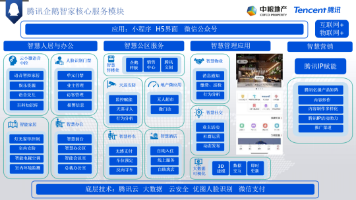





所有评论(0)